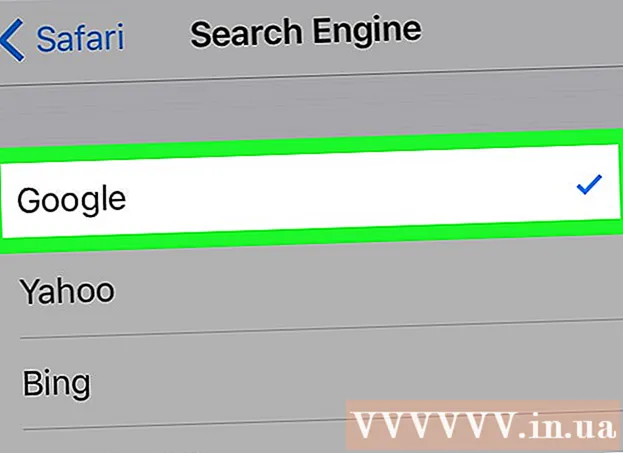작가:
Randy Alexander
창조 날짜:
2 4 월 2021
업데이트 날짜:
1 칠월 2024

콘텐츠
이 기사에서 wikiHow는 Windows 컴퓨터의 BIOS (기본 입력 / 출력 설정의 약자)를 공장 설정으로 복원하는 방법을 보여줍니다. 대부분의 컴퓨터의 BIOS 페이지에서이 작업을 수행 할 수 있습니다. 그러나 BIOS 페이지에 액세스 할 수없는 경우 케이스를 열고 마더 보드에서 CMOS 배터리를 제거하여 BIOS를 재설정하거나 컴퓨터 케이스의 마더 보드 커넥터를 다시 연결해야합니다.
어떤 경우에는 컴퓨터 케이스를 열면 보증이 무효화되고 기기가 손상 될 위험이 있습니다. BIOS에 액세스 할 수없는 경우 가장 좋은 방법은 컴퓨터를 자체적으로 작동하는 대신 기술 부서로 가져가는 것입니다.
단계
방법 1/3 : BIOS 페이지에서 재설정
, 소스 아이콘을 클릭하십시오.

그리고 선택 재시작 (재부팅).- 컴퓨터가 잠겨 있으면 잠금 화면을 클릭 한 다음 화면 오른쪽 하단의 전원 아이콘을 클릭하고 재시작.
- 컴퓨터가 꺼져 있으면 전원 버튼을 누르십시오.
부팅 화면이 나타날 때까지 기다립니다. Windows 로고가 표시된 후 설정 키를 누를 수있는 시간이 제한되어 있습니다.
- 컴퓨터가 부팅을 시작하자마자 설정 키를 누르는 것이 가장 좋습니다.
- 화면 하단에 "설정으로 들어가려면 누르십시오"또는 이와 유사한 메시지가 표시되고 사라진 경우 컴퓨터를 다시 시작하고 다시 시도해야합니다.

프레스 Del 또는 F2 설정 페이지로 이동합니다. 모델별로 설정 키가 다르므로 화면의 메시지를 확인하여 적용하세요.- 열쇠라면 Del 또는 F2 작동하지 않습니다, 시도 F8 또는 F10.
- "F"키를 눌러 BIOS에 액세스 할 수 있습니다. 키를 찾아서 누르고 있어야하지만 키보드 상단에 있습니다. Fn "F"키를 올바르게 누르는 동안.
- 제공된 설명서를 참조하거나 지원 페이지를 확인하여 장치의 BIOS 키를 찾을 수 있습니다.

BIOS가로드 될 때까지 기다립니다. 설정 키를 올바르게 누르면 기기가 BIOS 페이지를로드합니다. 이 프로세스는 몇 초 밖에 걸리지 않습니다. 다운로드가 완료되면 BIOS 설정 메뉴로 이동합니다.- 암호로 인해 BIOS에 액세스 할 수 없거나 BIOS에 결함이있는 경우 다른 문서의 다른 방법을 적용하십시오.
"Setup Defaults"옵션을 찾으십시오. 각 모델의 옵션 위치와 이름은 다르며 일반적으로 "기본값으로 재설정", "공장 기본값", "기본값 설정"이 표시됩니다. 기본 설정) 또는 이와 유사한 것. 이 옵션은 모든 탭에 있거나 탐색 버튼 근처에 나열 될 수 있습니다.
- BIOS에이 옵션이없는 경우 아래 방법을 적용하십시오.
"Load Setup Defaults"를 선택하고 키를 누릅니다. ↵ 입력. 선택하려면 화살표 키를 사용하고 키를 누릅니다. ↵ 입력 BIOS 재설정을 시작합니다.
- BIOS 메뉴의 옵션 이름은 모델마다 다릅니다.
변경 사항을 저장하고 필요한 경우 선택을 확인합니다. 이는 일반적으로 BIOS 종료 프로세스와 관련이 있습니다. 컴퓨터가 자동으로 다시 시작됩니다. 재설정 후 BIOS 설정을 변경해야하는 경우 컴퓨터를 다시 재부팅하고 BIOS에 액세스하여 변경해야합니다. 광고
방법 2/3 : CMOS 배터리 제거
컴퓨터의 전원을 끕니다. 시작 메뉴를 사용하거나 전원 키를 길게 눌러 컴퓨터를 끕니다.
- 데스크탑 컴퓨터가있는 경우 CPU 하우징 뒷면에있는 스위치를 눌러 CPU를 완전히 꺼야합니다.
전원을 완전히 분리하십시오. 데스크탑 컴퓨터 용 전원 케이블과 노트북 용 충전 케이블이 포함됩니다.
필요한 경우 컴퓨터 배터리를 제거하십시오. 랩톱 (또는 예비 배터리가있는 데스크톱 컴퓨터)을 사용하는 경우 계속하기 전에 배터리를 제거하십시오.
취급하기 전에 정전기를 제거하십시오. 장치를 분해하기 전에 도색되지 않은 금속 표면을 만져 정전기를 제거하십시오. 완전히 접지되지 않은 상태에서 마더 보드 또는 내부 구성 요소를 만지면 컴퓨터가 손상 될 수 있습니다.
섀시를 엽니 다. 컴퓨터의 마더 보드에 액세스해야합니다. 정전기는 전기에 민감한 구성 요소를 쉽게 손상시킬 수 있으므로 컴퓨터 내부에서 작업 할 때는 각별히주의하십시오.
- 많은 랩톱에서 랩톱의 뒷면 덮개를 제거하여 CMOS 배터리에 액세스 할 수 있습니다. 뒷면 덮개가 보이지 않으면 장치에 액세스하려면 제거해야합니다.
CMOS 배터리를 제거하십시오. 배터리는 일반적으로 PCI 근처에 있지만 마더 보드 제조업체에 따라 위치가 다를 수 있습니다. 확장 카드 나 케이블이 배터리를 방해 할 수 있습니다. 3V 표준 CMOS 배터리, 원형 및 평면형 (CR2032).
- CMOS 배터리는 항상 제거 할 수 없습니다. 배터리를 제거 할 수없는 경우 마더 보드 커넥터를 재설정하지 마십시오.
전원 버튼을 누르십시오. 전원 버튼을 약 10-15 초 동안 누르고 있으면 커패시터에 남아있는 모든 전류가 해제됩니다. 전원이 꺼지면 CMOS 메모리가 재설정되고 BIOS가 공장 설정으로 재설정됩니다.
CMOS 배터리를 다시 삽입하십시오. 배터리를 기기에 조심스럽게 삽입하십시오. 배터리가 올바르게 삽입되었는지 확인하십시오. 작은면이 아래를 향합니다.
컴퓨터를 재 조립하십시오. 조심스럽게 다루고 수행하기 전에 접지하는 것을 잊지 마십시오.
컴퓨터를 전원 공급 장치에 연결합니다. 벽면 전원을 분리하거나 배터리를 제거한 경우 배터리를 다시 삽입하거나 기기에 삽입하십시오.
컴퓨터를 켜십시오. 모델에 따라 BIOS에 액세스하여 기본 부팅 옵션 또는 날짜를 포함한 일부 옵션을 재구성해야 할 수 있습니다. 광고
방법 3/3 : 커넥터 핀 다시 연결
컴퓨터의 전원을 끕니다. 시작 메뉴를 사용하거나 기기가 완전히 꺼질 때까지 전원 버튼을 길게 누릅니다.
- 데스크탑 컴퓨터를 사용하는 경우 섀시 뒷면의 스위치를 눌러 CPU 전원을 꺼야 할 수 있습니다.
기계의 플러그를 뽑습니다. 데스크탑 용 전원 케이블과 노트북 용 충전 케이블이 포함됩니다.
필요한 경우 배터리를 제거하십시오. 랩톱 (또는 예비 배터리가있는 데스크톱 컴퓨터)을 사용하는 경우 계속하기 전에 배터리를 제거하십시오.
취급하기 전에 정전기를 제거하십시오. 장치를 분해하기 전에 도색되지 않은 금속 표면을 만져 정전기를 제거하십시오. 완전히 접지되지 않은 상태에서 마더 보드 또는 내부 구성 요소를 만지면 컴퓨터가 손상 될 수 있습니다.
케이스를 엽니 다. 컴퓨터의 마더 보드에 액세스해야합니다. 정전기는 전기에 민감한 구성 요소를 쉽게 손상시킬 수 있으므로 컴퓨터 내부에서 작업 할 때는 각별히주의하십시오.
CMOS 커넥터를 찾습니다. 마더 보드에서 3 백만 개의 BIOS 컨트롤러 커넥터 핀을 찾습니다. 일반적으로 CMOS 배터리 근처에 있습니다. 커넥터 핀은 3 백만 개 중 2 개에 연결됩니다.
- 커넥터는 CLEAR, CLR, CLEAR CMOS, PSSWRD 등으로 표시 될 수 있습니다. 올바른 커넥터를 찾으려면 마더 보드 설명서를 참조하십시오.
연결 핀을 다른 2 백만으로 변경하십시오. 예를 들어 커넥터 핀이 1 번, 2 번 핀에 꽂혀있는 경우 2 번, 3 번 트레이로 이동하고, 커넥터를 제거 할 때로드가 구부러지지 않도록 똑바로 위로 당겨야합니다.
전원 키를 누릅니다. 컴퓨터의 전원 버튼을 10 ~ 15 초 동안 눌러 커패시터에 축적 된 모든 남은 전류를 해제합니다. 이것이 BIOS 재설정 작업입니다.
핀을 기본 위치로 되돌립니다. 커넥터 핀을 원래 충전기에 꽂습니다. 이렇게하면 컴퓨터를 시작할 때 BIOS에 액세스 할 수 있습니다.
컴퓨터 조립. 조심스럽게 다루고 수행하기 전에 접지하는 것을 잊지 마십시오.
컴퓨터를 전원 공급 장치에 연결합니다. 배터리를 분리 및 / 또는 제거하는 경우 배터리를 연결 및 / 또는 기기에 삽입하십시오.
기계를 켭니다. 모델에 따라 BIOS로 이동하여 기본 부팅 옵션 및 날짜를 포함하여 몇 가지 옵션을 재구성해야합니다. 광고
조언
- 구성이 사용자 지정되지 않은 경우 대부분의 컴퓨터는 기본 BIOS 설정으로 여전히 정상적으로 작동합니다.
경고
- 정전기로 인해 기기가 손상되는 위험을 줄이려면 컴퓨터 내부 구성 요소를 만지기 전에 접지하십시오.